创建地形模型可以展示项目真实的地形,达到地形仿真效果,同时为园区管网的优化提供依据。今天给大家带来一种利用园区竖向设计图中的高程信息创建地形的方式。
园区的景观竖向设计平面图中一般情况下会给定高程点和等高线两种地形信息,需结合两种信息进行地形的创建。高程点一般可直接提取图纸中的点数据来应用。对于等高线,平面图纸中的登高线一般没有标高属性,要利用等高线在revit中生成地形,需在CAD中将等高线添加标高属性。
1.提取高程点数据
在项目基点处画两段交叉的线段做记号,删除多余内容,只保留高程点和所做的记号(如右图),选择全部图元,移动对齐项目基点使其坐标为(0,0,0)。

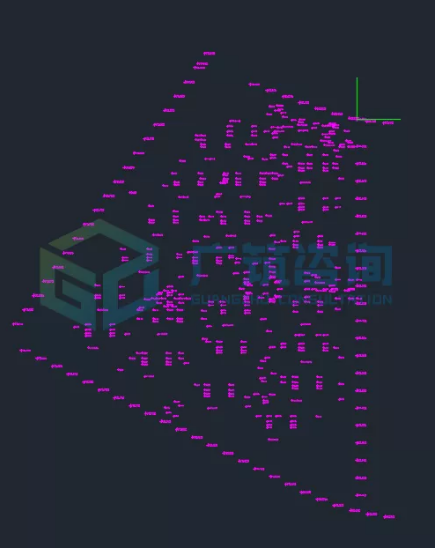
选中一个高程点,在属性栏里可以看到,一般情况下高程点是以块参照的方式绘制的,标高信息是一个属性,而不是Z轴坐标。所以,我们需要提取的是这些图块的X、Y轴坐标和具有标高信息的属性值。

用数据提取工具(DATAEXTRACTION),选择所有高程点提取坐标值。
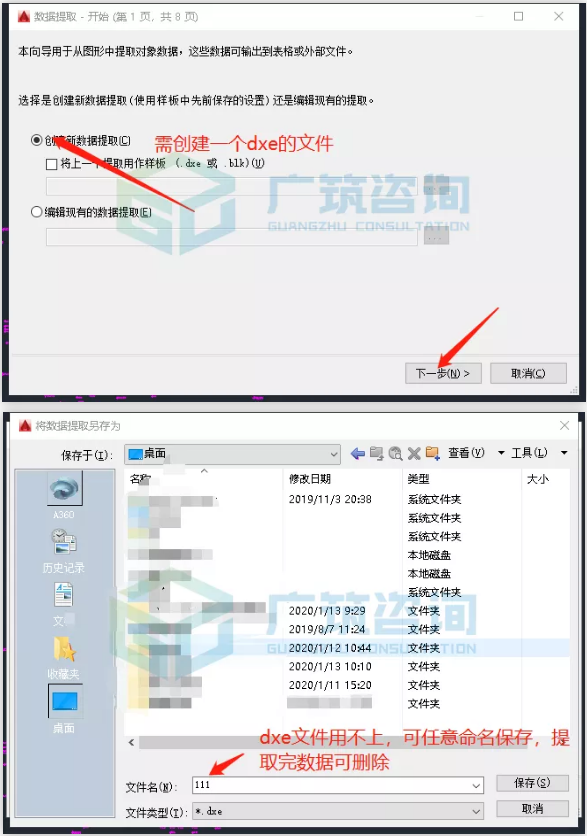
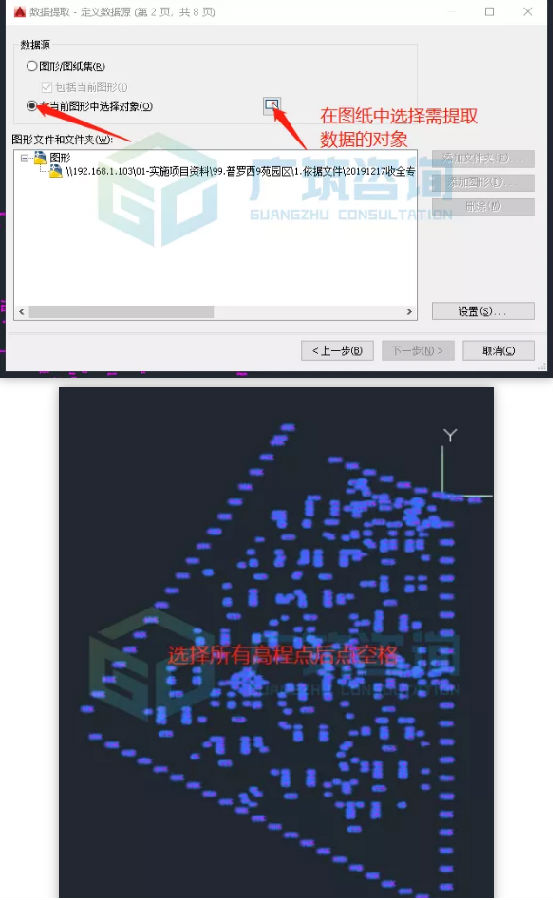
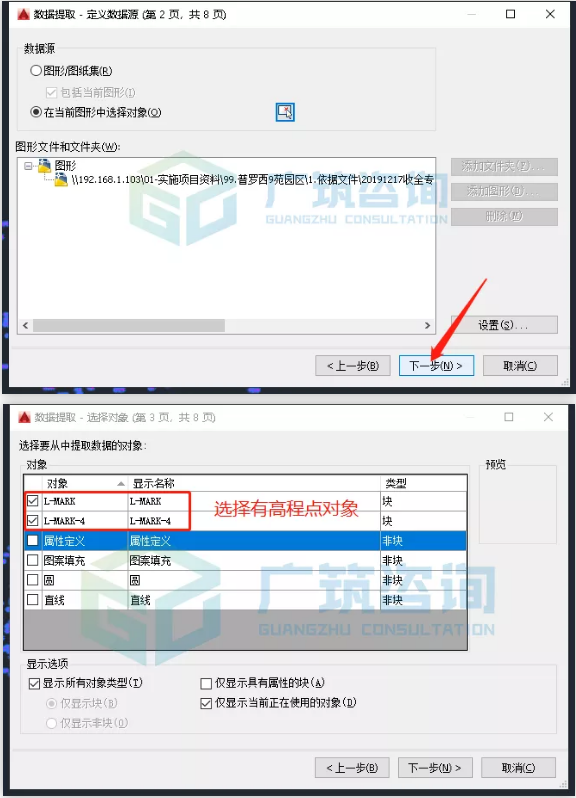


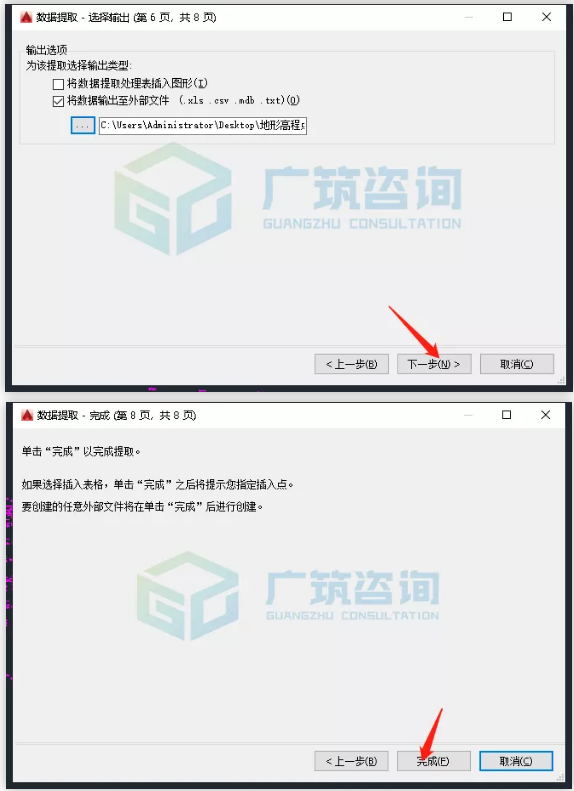
导出的数据如图,其中第一列为以米为单位的标高,检查此列,有些点标注有相对标高信息,用查找替换的方式将其括号内容删除。
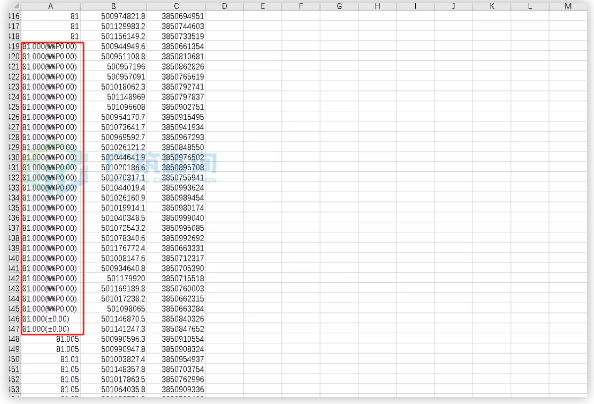
将第一列移动至第三列,换算成毫米单位并转换成相对标高,删除名称行,如右图。
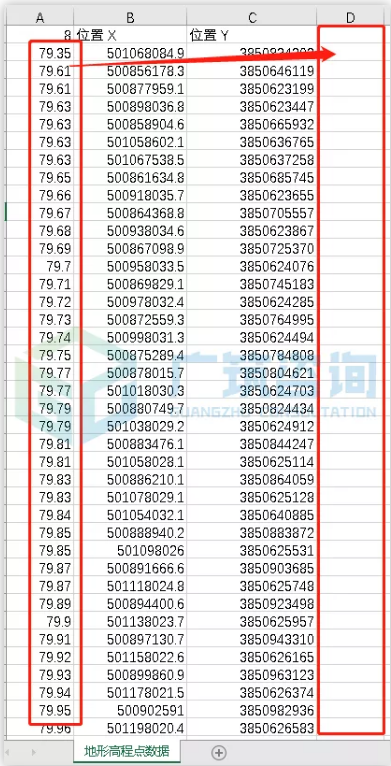
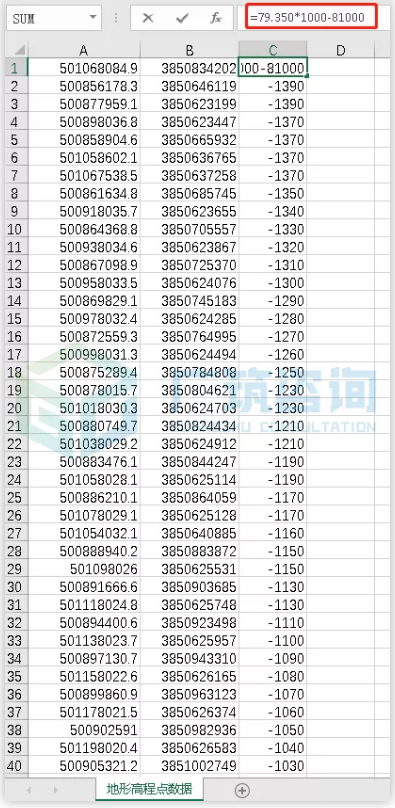
2.提取等高线数据
将景观竖向设计平面图复制一份,删除多余内容,只保留等高线,移动对齐基点。检查图层,将所有等高线放在一个图层,清理其他图层。

逐条选择等高线,在属性栏为其添加标高值,所有等高线标高信息添加成后保存为“地形等高线”。
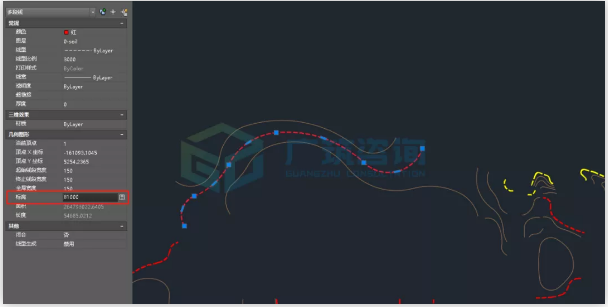
3.创建地形
先用四个点创建一个包含整个园区的矩形地形,先不要完成地形。

在该地形的编辑模式下以指定点文件的方式,用提取的高程点数据创建地形高程点,完成地形。
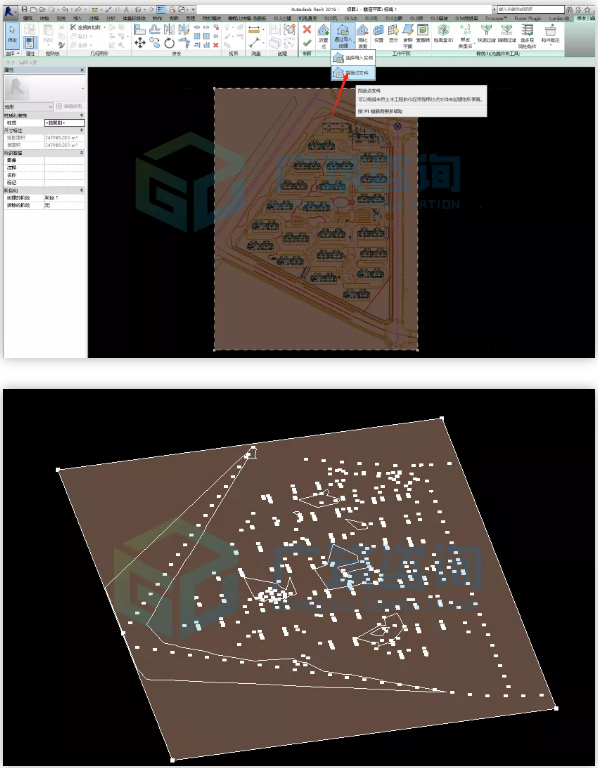
将“地形等高线”图纸链接到项目中,注意取消“仅当前视图选项”。

选择刚才创建的地形,编辑表面,选择导入的实例
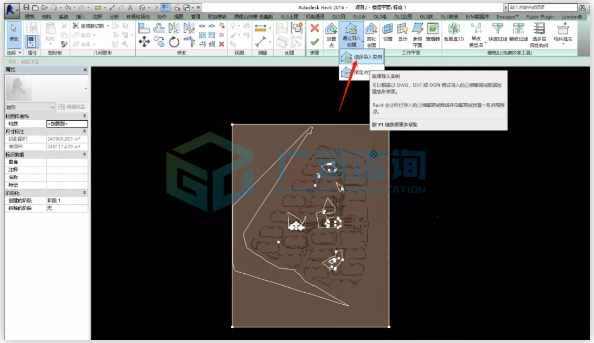
选择链接的图纸,并选择等高线图层,确定,完成地形创建。
(责任编辑:奚雅青)
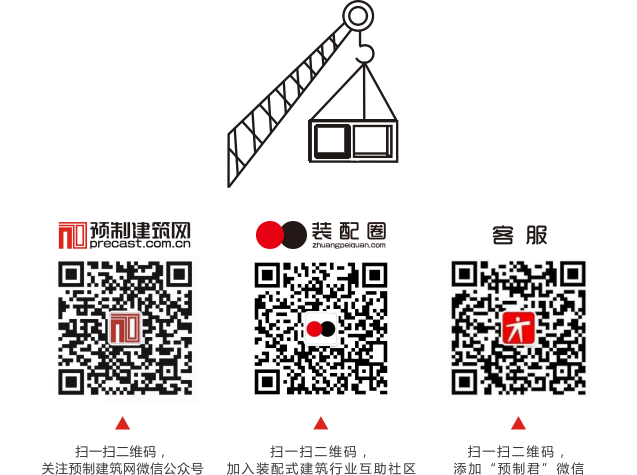
延伸阅读:
苏州市颁发首张BIM审查合格书 应用国产BIM打造“数字建筑”新标杆 BIM如何应用于装配式建筑(1) 凡本网注明“来源:预制建筑网”的所有资料版权均为预制建筑网独家所有,任何媒体、网站或个人在转载使用时必须注明来源“预制建筑网”,违反者本网将依法追究责任。 (2) 本网转载并注明其他来源的稿件,是本着为读者传递更多信息之目的,并不意味着赞同其观点或证实其内容的真实性,请读者仅作参考,并请自行核实相关内容。其他媒体、网站或个人从本网转载使用时,必须保留本网注明的稿件来源,禁止擅自篡改稿件来源,并自负版权等法律责任,违反者本网也将依法追究责任。 (3) 如本网转载稿涉及版权等问题,请作者一周内书面来函联系。
[责任编辑:Susan]